Jak wyczyścić pamięć podręczną w WordPressie?
Opublikowany: 2022-11-08Czy chcesz wiedzieć, jak wyczyścić pamięć podręczną w WordPressie? Twój serwer hostingowy i wtyczka buforująca mogą udostępniać zawartość z pamięci podręcznej, co utrudnia natychmiastowe przeglądanie wszelkich zmian wprowadzonych w witrynie.
Jednym z pierwszych kroków do rozwiązania problemów z WordPressem jest wyczyszczenie pamięci podręcznej WordPressa. Ten artykuł ma na celu dostarczenie informacji o tym, jak prawidłowo wyczyścić pamięć podręczną w WordPress, a także o pamięci podręcznej przeglądarki, pamięci podręcznej hostingu i najlepszych wtyczkach do buforowania WordPress.
Co to jest buforowanie w WordPressie?
Wersje statyczne Twojej witryny będą przechowywane w pamięci podręcznej w ramach rozwiązania do buforowania. W rezultacie WordPress może pomijać uruchamianie cięższych skryptów PHP za każdym razem, gdy Twoja witryna się ładuje.
W celu poprawy szybkości działania WordPressa i wygody użytkownika wykorzystywany jest proces buforowania.
Rozwiązania buforowania dla WordPressa są dostępne w różnych formach. Możesz sprawdzić najlepsze wtyczki buforujące WordPress ze szczegółowym ich przeglądem, jeśli nie znasz wszystkich wtyczek buforujących.
Wtyczki te pozwalają użytkownikom kontrolować, które pliki i multimedia są przechowywane w pamięci podręcznej, kiedy wygasają i kiedy są czyszczone. W zależności od dostawcy buforowanie WordPress może być już zainstalowane na Twoim koncie hostingowym.
Rozwiązania buforowania zarządzanych dostawców hostingu WordPress, takich jak na przykład WP Engine, są obsługiwane przez te firmy. Możesz sprawdzić nasz wybór najlepszych hostingów WordPress, aby uzyskać więcej informacji.
Oprócz wtyczek zapory WordPress w Twojej witrynie można również przyspieszyć działanie funkcji buforowania zapory aplikacji sieciowej.
Ponadto wiele nowoczesnych przeglądarek internetowych umożliwia przechowywanie zapisanych w pamięci podręcznej wersji stron na komputerze.
Co oznacza „czyszczenie pamięci podręcznej”?
Witryna internetowa przechowuje dane w pamięci podręcznej, gdy uzyskujesz do niej dostęp, niezależnie od tego, czy korzystasz z komputera stacjonarnego, tabletu czy urządzenia mobilnego.
Ta pamięć podręczna przyspieszy ładowanie stron internetowych na Twoim urządzeniu. Dzięki tej pamięci podręcznej możesz szybciej przeglądać witryny podczas następnej wizyty.
Mimo że jest to przydatna funkcja, zajmuje trochę miejsca. W związku z tym wyczyszczenie pamięci podręcznej oznacza usunięcie wszelkich zapisanych danych, takich jak obrazy lub mapy witryn, aby uzyskać więcej miejsca na serwerze lub przeglądarce. Musisz jednak zachować ostrożność przy zmianie ustawień pamięci podręcznej WordPress.
Różnica między pamięcią podręczną serwera a pamięcią podręczną przeglądarki
Cache można podzielić na dwa typy, pamięci podręczne serwera i przeglądarki. Oba służą do przyspieszenia ładowania strony internetowej poprzez zapisywanie danych. Jednak robią to w nieco inny sposób.
Lokalizacja tych dwóch skrytek odróżnia je od siebie. Jak sama nazwa wskazuje, pamięć podręczna serwera jest zwykle przechowywana na osobnym serwerze, którym może zarządzać Twój host internetowy.
W tej pamięci podręcznej przechowywane są różne typy danych, w tym aktualizacje oprogramowania i indywidualne zapytania wyszukiwania.
Z drugiej strony dane przechowywane w pamięci podręcznej przeglądarki są zapisywane na dysku twardym i są łatwiej dostępne.
Właściciele witryn muszą poprawić buforowanie swoich witryn. Będziesz mógł szybciej ładować swoje strony, co jest kluczowym elementem doskonałego User Experience.
Z drugiej strony, jako internauta, powinieneś wiedzieć, jak wyczyścić pamięć podręczną w razie potrzeby.
Metoda 1: Jak wyczyścić pamięć podręczną we wtyczce buforującej WordPress?
Pamięć podręczną WordPressa najłatwiej usunąć za pomocą wtyczki buforującej. W tej sekcji znajdziesz informacje o niektórych z najpopularniejszych wtyczek do buforowania oraz instrukcje automatycznego i ręcznego czyszczenia pamięci podręcznej w WordPressie.
Wyczyść pamięć podręczną we wtyczce WP Rocket
Na rynku istnieje kilka wtyczek do buforowania WordPress, ale WP Rocket jest najlepszy. Najważniejszą zaletą korzystania z WP Rocket jest to, że aktywnie buduje pamięć podręczną WordPress w tle, zapewniając, że użytkownicy zawsze otrzymują buforowaną wersję Twojej witryny.
Ta wtyczka zapewnia również prostą metodę czyszczenia plików z pamięci podręcznej. Wykonaj następujące kroki, aby z niego skorzystać:
- Przejdź do Ustawień w panelu WordPress.
- Przejdź do WP Rocket .
- Kliknij przycisk Wyczyść pamięć podręczną na pulpicie wtyczki.
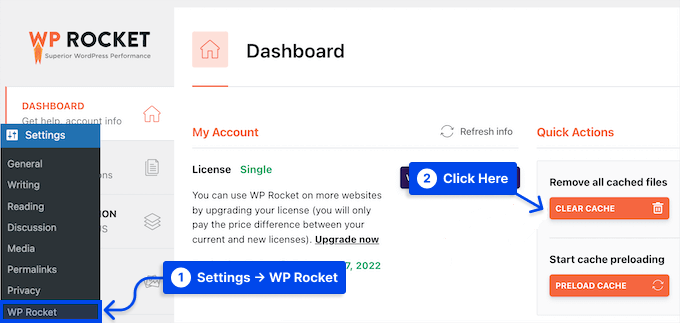
Twoje pliki z pamięci podręcznej zostaną teraz automatycznie wyczyszczone przez WP Rocket.
Wyczyść pamięć podręczną we wtyczce WP Super Cache
Inną popularną wtyczką do buforowania WordPress jest WP Super Cache. Pozwala szybko i skutecznie wyczyścić całą zawartość pamięci podręcznej w Twojej witrynie.
Wykonaj następujące kroki, aby użyć wtyczki:
- Przejdź do Ustawień.
- Przejdź do WP Super Cache.
- Kliknij przycisk Usuń pamięć podręczną .
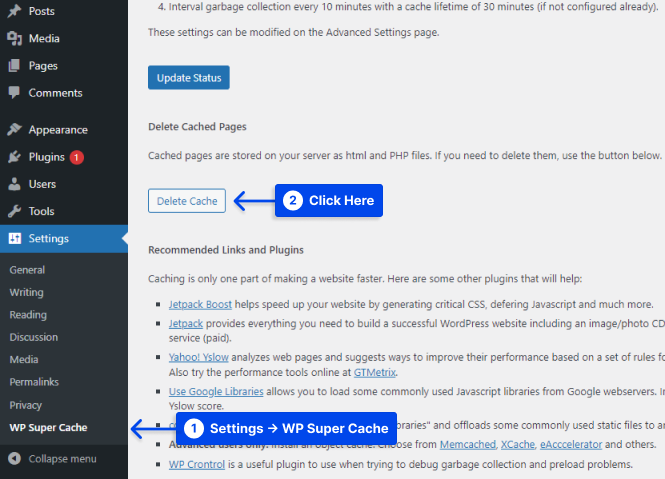
Wszystkie pliki z pamięci podręcznej zostaną teraz usunięte z Twojej witryny przez WP Super Cache.
Wyczyść pamięć podręczną we wtyczce W3 Total Cache
Wtyczka W3 Total Cache dla WordPress jest jedną z najczęściej używanych wtyczek do buforowania. Wtyczka oferuje również opcję wyczyszczenia wszystkich pamięci podręcznych naraz, tak jak w przypadku innych wtyczek wymienionych powyżej.
Wykonaj następujące kroki, aby użyć wtyczki:
- Przejdź do wydajności .
- Kliknij Pulpit .
- Kliknij przycisk opróżnij wszystkie pamięci podręczne .
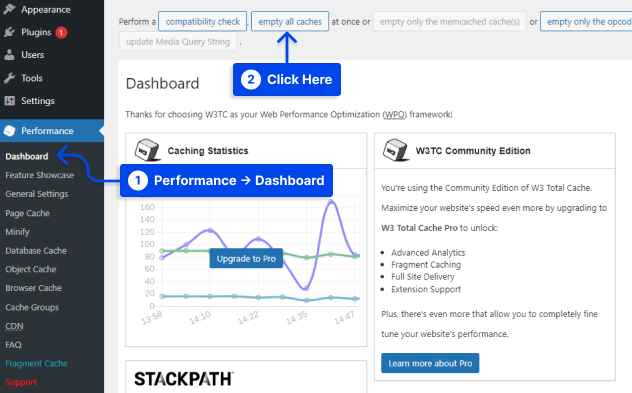
W3 Total Cache automatycznie usunie zawartość pamięci podręcznej witryny.
Wyczyść pamięć podręczną we wtyczce WP Fastest Cache
Inną popularną wtyczką do buforowania jest WP Fastest Cache, która oferuje kilka optymalizacji i funkcji buforowania, takich jak minifikacja, wstępne ładowanie pamięci podręcznej i kompresja GZIP.
Dzięki tej wtyczce możesz uzyskać dostęp do intuicyjnego pulpitu nawigacyjnego i rozwiązania do buforowania, które opiera się na mod_rewrite w celu uzyskania maksymalnej wydajności.
Limit czasu pamięci podręcznej można włączyć, aby uniknąć kłopotów z ręcznym czyszczeniem pamięci podręcznej. Dodatkowo wtyczka może automatycznie usuwać wszystkie pliki pamięci podręcznej po opublikowaniu nowego posta lub strony.
W ten sposób możesz zapobiec pojawianiu się nieaktualnych danych w Twojej witrynie WordPress. Aby wykonać automatyczne czyszczenie pamięci podręcznej za pomocą tej wtyczki, wykonaj następujące kroki:
- Przejdź do swojego pulpitu nawigacyjnego WordPress.
- Przejdź do najszybszej pamięci podręcznej WP.
- Zaznacz pole obok ustawienia System pamięci podręcznej . Gdy to włączysz, wtyczka będzie regularnie czyścić pamięć podręczną.
- Sprawdź także ustawienia Nowy post i Aktualizuj post, aby wyczyścić pliki pamięci podręcznej za każdym razem, gdy publikowany jest post lub strona.
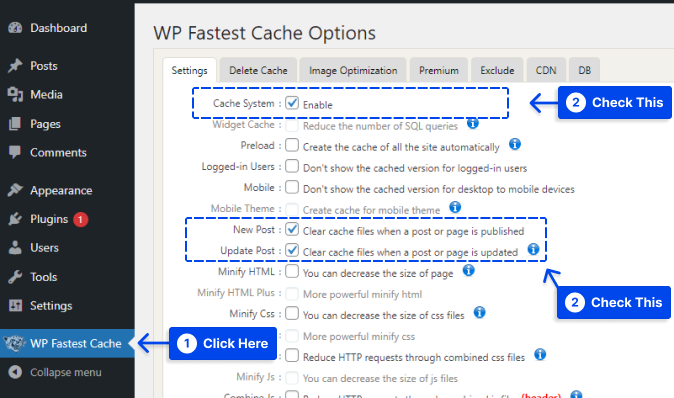
Możesz włączyć więcej funkcji, zaznaczając pole przy każdym ustawieniu.
- Kliknij przycisk Prześlij , aby zapisać zmiany.
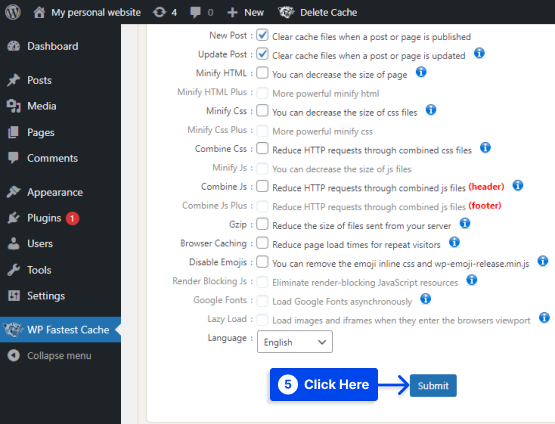
Wykonaj również następujące kroki, aby ręcznie wyczyścić pamięć podręczną witryny WordPress:
- Przejdź do WP Fastest Cache i wybierz kartę Usuń pamięć podręczną .
- Kliknij przycisk Wyczyść całą pamięć podręczną .
- Kliknij przycisk Usuń pamięć podręczną i zminimalizowane CSS/JS , jeśli właśnie edytowałeś pliki CSS lub JavaScript.
- Kliknij przycisk Dodaj nową regułę w ustawieniu Reguły limitu czasu na dole strony, aby ustawić czas wygaśnięcia.
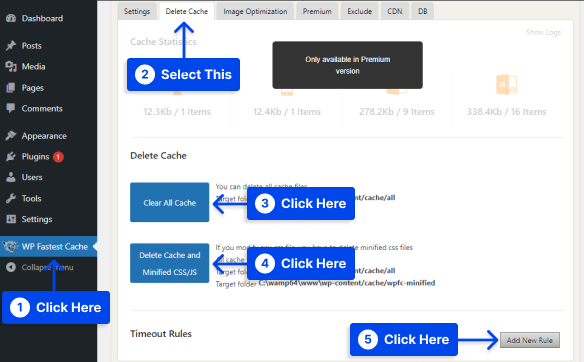
Wyskakujące okienko pozwoli Ci skonfigurować stan stron lub postów, które chcesz buforować i jak często chcesz je usuwać.
- Kliknij Zapisz , aby dodać regułę.
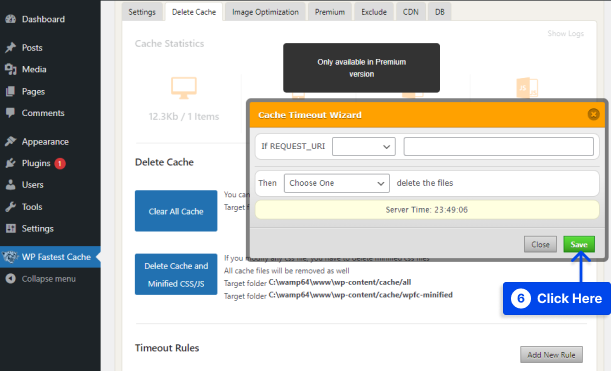
Wyczyść pamięć podręczną we wtyczce Cachify
W przeciwieństwie do innych wtyczek wymienionych w tym artykule, nie ma skrótu do usuwania pamięci podręcznej na pasku narzędzi wp-admin za pomocą Cachify. Nie możesz ręcznie wyczyścić pamięci podręcznej w tej wtyczce.
Wykonaj następujące kroki, aby użyć tej wtyczki:
- Przejdź do Ustawień .
- Kliknij na buforowanie .
- Ustaw żądane zmiany.
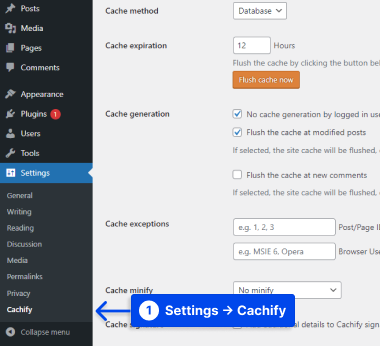
- Kliknij Zapisz zmiany .
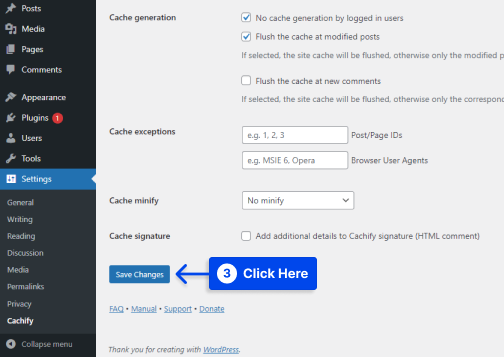
Uwaga : nie ma możliwości ręcznego usunięcia pamięci podręcznej. Możesz więc ustawić tylko opcje wprowadzone przez wtyczkę i poczekać, aż pamięć podręczna zostanie przez nią automatycznie usunięta.
Wyczyść pamięć podręczną we wtyczce Swift Performance Lite
Wykonaj poniższe czynności, aby dowiedzieć się, jak wyczyścić pamięć podręczną za pomocą wtyczki Swift Performance Lite:
- Najedź kursorem na Swift Performance na górnym pasku narzędzi.
- Kliknij opcję Wyczyść całą pamięć podręczną na liście rozwijanej.
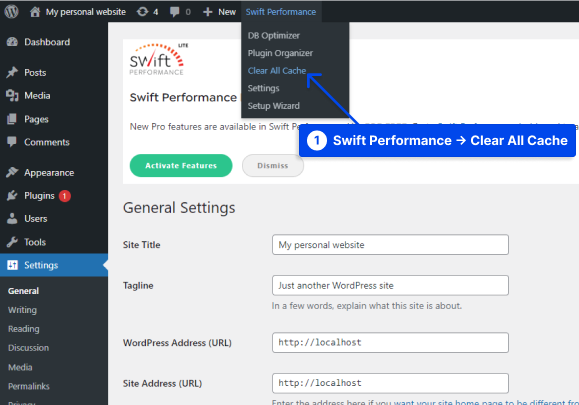
Po kliknięciu tej opcji wtyczka wyczyści pamięć podręczną Twojej witryny.
Wyczyść pamięć podręczną we wtyczce Breeze
Wtyczka Breeze dodaje nowy element menu administratora do paska narzędzi administratora WordPress, podobnie jak większość innych wtyczek w tym artykule.
Wykonaj następujące kroki, aby użyć tej wtyczki:
- Przejdź do Ustawień .
- Kliknij na Bryza .
- Przejdź do OPCJI PODSTAWOWYCH i ustaw żądane ustawienia.

- Kliknij Zapisz zmiany .
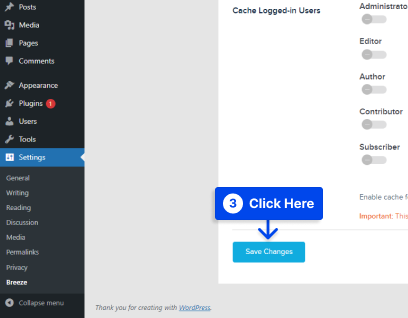
Możesz także najechać kursorem na Breeze na górnym pasku narzędzi i zobaczyć podstawowe opcje konfiguracji. Po wybraniu opcji, której chcesz użyć do wyczyszczenia pamięci podręcznej WordPress, jesteś gotowy.
Metoda 2: Jak wyczyścić pamięć podręczną WordPress bez wtyczki?
Istnieje możliwość, że będziesz musiał ręcznie wyczyścić pamięć podręczną WordPressa, jeśli nie używasz wtyczki buforującej.
W tym procesie mogą wystąpić pewne różnice w zależności od używanego hosta internetowego. Mimo to zazwyczaj będziesz mógł uzyskać do niego dostęp za pośrednictwem panelu administracyjnego hosta.
Niektóre hosty internetowe zapewniają dodatkowo opcję czyszczenia pamięci podręcznej podczas konfigurowania witryny WordPress na pulpicie nawigacyjnym. Musisz skontaktować się z hostingiem swojej witryny i poprosić o informacje na ten temat.
Metoda 3: Jak wyczyścić pamięć podręczną na podstawie przeglądarki
W każdej większej przeglądarce internetowej dane z pamięci podręcznej są automatycznie zapisywane. Czasami może być konieczne usunięcie go, aby poprawić komfort przeglądania.
Sprawdźmy, jak wyczyścić pamięć podręczną w najpopularniejszych przeglądarkach:
Jak wyczyścić pamięć podręczną w Google Chrome?
Wykonaj poniższe czynności, aby wyczyścić pamięć podręczną w Google Chrome:

- Otwórz przeglądarkę Chrome na swoim komputerze.
- Kliknij trzy kropki znajdujące się w prawym górnym rogu.
- Przejdź do Więcej narzędzi .
- Kliknij Wyczyść dane przeglądania .
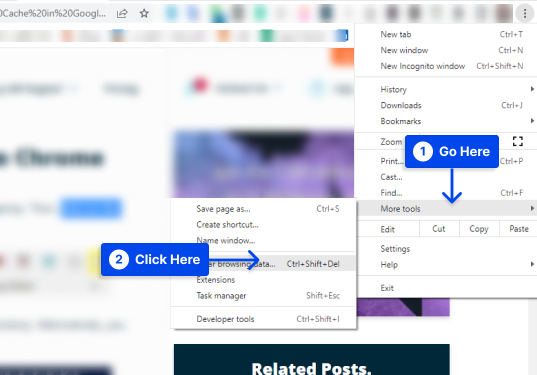
Możliwe jest również użycie kombinacji klawiszy Ctrl + Shift + Del .
- Wybierz zakres czasu. Wybierz Cały czas , aby usunąć wszystko.
- Sprawdź pudełka.
- Kliknij Wyczyść dane .
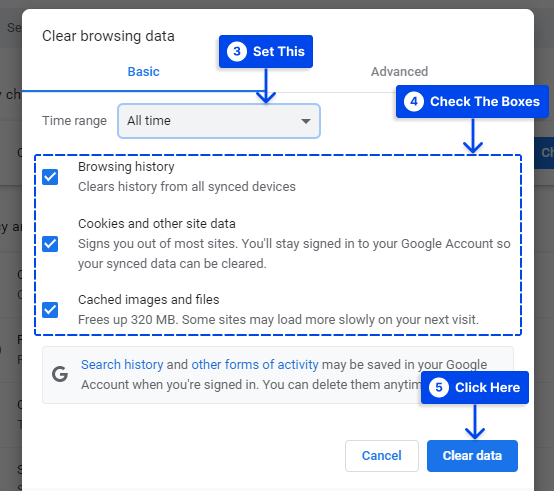
Powinieneś ponownie uruchomić przeglądarkę, gdy tylko pamięć podręczna zostanie wyczyszczona.
Jak wyczyścić pamięć podręczną w Safari?
Wykonaj następujące kroki, aby wyczyścić pamięć podręczną w Safari:
- Kliknij Safari w lewym górnym rogu ekranu.
- Wybierz Preferencje z menu rozwijanego.
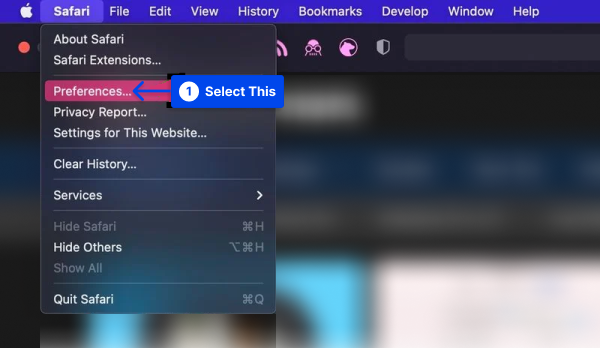
- Kliknij kartę Prywatność .
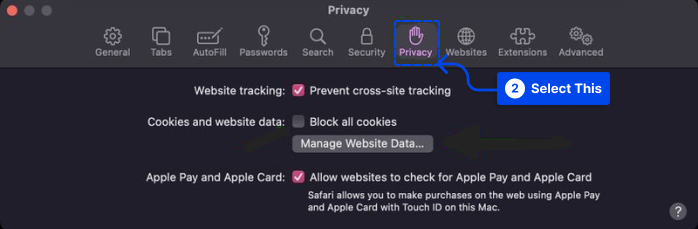
- Kliknij Usuń wszystko w wyświetlonym oknie podręcznym, a następnie kliknij Gotowe .
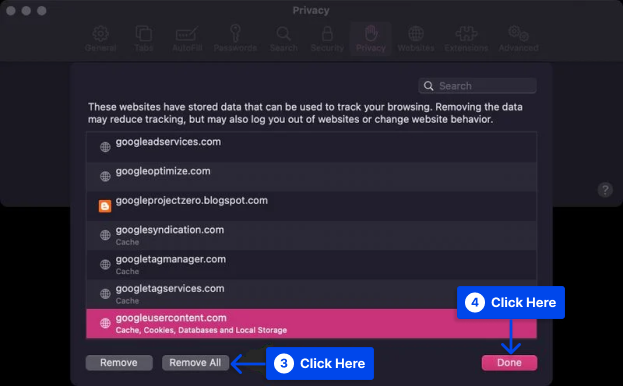
Jak wyczyścić pamięć podręczną w Firefoksie?
Wykonaj poniższe czynności, aby wyczyścić pamięć podręczną w przeglądarce Firefox:
- Otwórz przeglądarkę Firefox .
- Kliknij Menu w prawym górnym rogu przeglądarki.
- Kliknij Historia .
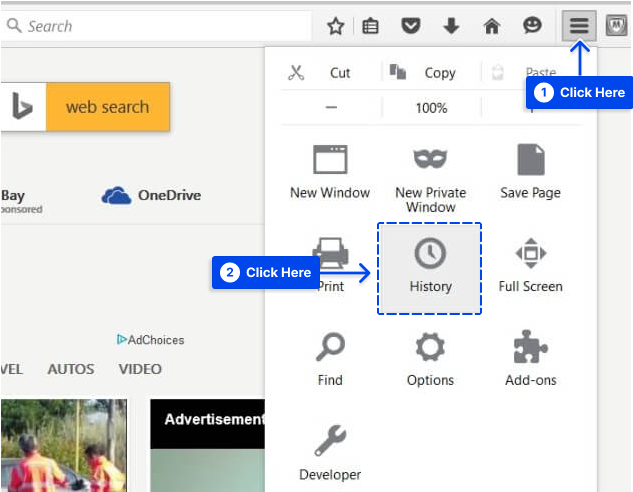
- Wybierz Wyczyść ostatnią historię .
- Ustaw przedział czasu w wyskakującym okienku, które się pojawi. Wybierz Wszystko , aby usunąć wszystkie dane z pamięci podręcznej.
- Kliknij Szczegóły i wybierz typy danych, które chcesz wyczyścić.
- Po dokonaniu wyboru kliknij Wyczyść teraz .
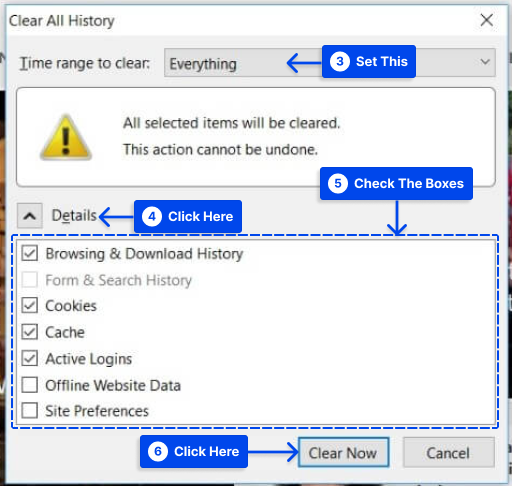
- Po wyczyszczeniu danych zamknij przeglądarkę i otwórz ją ponownie.
Jak wyczyścić pamięć podręczną w Microsoft Edge?
Wykonaj poniższe czynności, aby wyczyścić pamięć podręczną w przeglądarce Microsoft Edge:
- Kliknij ikonę Menu w prawym górnym rogu przeglądarki.
- Wybierz Ustawienia z menu rozwijanego.
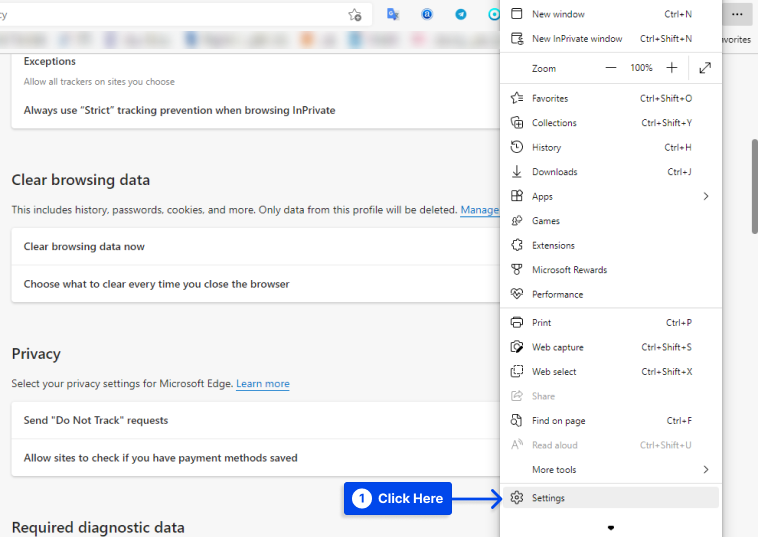
- Kliknij Prywatność, wyszukiwanie i usługi .
- Kliknij Wybierz, co chcesz wyczyścić w sekcji Wyczyść dane przeglądania .
Po pojawieniu się wyskakującego okienka:
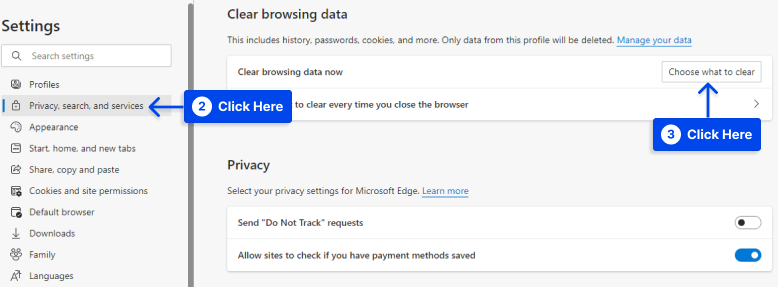
- Wybierz zakres czasu. Wybierz Cały czas , aby usunąć wszystko.
- Sprawdź pudełka.
- Kliknij Wyczyść teraz .
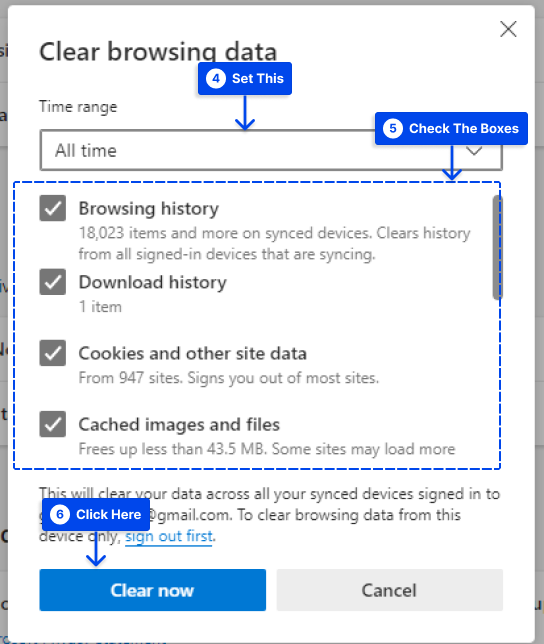
- Jak tylko wszystko jasne! pojawi się komunikat, zamknij przeglądarkę i otwórz ją ponownie, aby móc z niej ponownie korzystać.
Metoda 4: Jak wyczyścić pamięć podręczną w hostingu WordPress?
Większość dostawców hostingu WordPress oferuje wbudowane opcje buforowania, które mogą pomóc poprawić wydajność WordPress.
Poniższe sekcje pomogą Ci wyczyścić pamięć podręczną niektórych z najpopularniejszych dostawców hostingu WordPress:
Wyczyść pamięć podręczną w hostingu silnika WP
Na rynku jest wielu zarządzanych dostawców hostingu WordPress, ale WP Engine wyróżnia się na tle innych.
Ponadto ich rozwiązanie do buforowania jest wbudowane, więc użytkownik nie musi instalować wtyczki buforującej, aby korzystać z ich usługi.
Załóżmy, że wprowadziłeś zmiany w swojej witrynie, ale nie są one wyświetlane. W takim przypadku możesz wyczyścić pamięć podręczną WP Engine z obszaru administracyjnego WordPress.
Wykonaj następujące kroki, aby użyć silnika WP:
- Kliknij pozycję menu WP Engine na pasku administracyjnym WordPress.
- Wybierz opcję menu Buforowanie .
- Kliknij przycisk Wyczyść wszystkie pamięci podręczne .
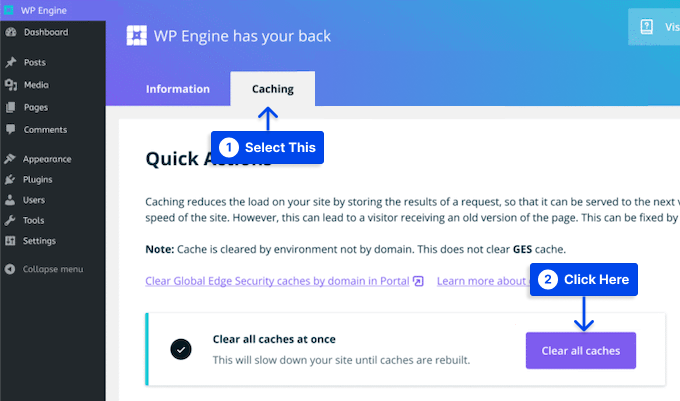
Jeśli wykonasz tę czynność, WP Engine automatycznie wyczyści wszystkie pamięci podręczne witryny WordPress.
Wyczyść pamięć podręczną w hostingu Bluehost
Firma hostingowa Bluehost jest uważana za jednego z najlepszych dostawców hostingu WordPress i jest oficjalnie polecana przez WordPress.
Dzięki wbudowanemu rozwiązaniu buforowania możesz natychmiast zwiększyć wydajność i szybkość swojej witryny WordPress.
Dzięki Bluehost wyczyszczenie pamięci podręcznej WordPress jest tak proste, jak zalogowanie się do obszaru administracyjnego WordPress.
Wykonaj następujące kroki, aby z tego skorzystać:
- Przejdź do pulpitu administratora WordPress.
- Najedź kursorem na przycisk Buforowanie na górnym pasku narzędzi administratora.
- Kliknij opcję Usuń wszystko .
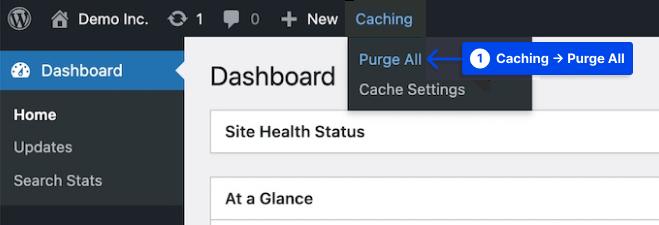
Otrzymasz teraz powiadomienie od Bluehost, gdy wszystkie pliki z Twojej pamięci podręcznej WordPress zostaną wyczyszczone.
Wyczyść pamięć podręczną w SiteGround
Znany z szybkości i doskonałej obsługi klienta SiteGround jest jednym z najpopularniejszych dostawców hostingu WordPress.
Firma oferuje wbudowane rozwiązanie do buforowania w celu zwiększenia wydajności Twojej witryny. Aby wyczyścić pamięć podręczną, możesz to zrobić zarówno z obszaru administracyjnego WordPress, jak i panelu sterowania swojego konta hostingowego.
Wykonaj poniższe czynności, aby wyczyścić pamięć podręczną w panelu sterowania Siteground:
- Zaloguj się do pulpitu swojego konta hostingowego .
- W sekcji narzędzia witryny przejdź do opcji Szybkość , a następnie Pamięć podręczna .
- Wybierz opcję menu Pamięć podręczna dynamiczna .
- Kliknij ikonę menu obok nazwy domeny.
- Kliknij opcję Opróżnij pamięć podręczną z listy rozwijanej.
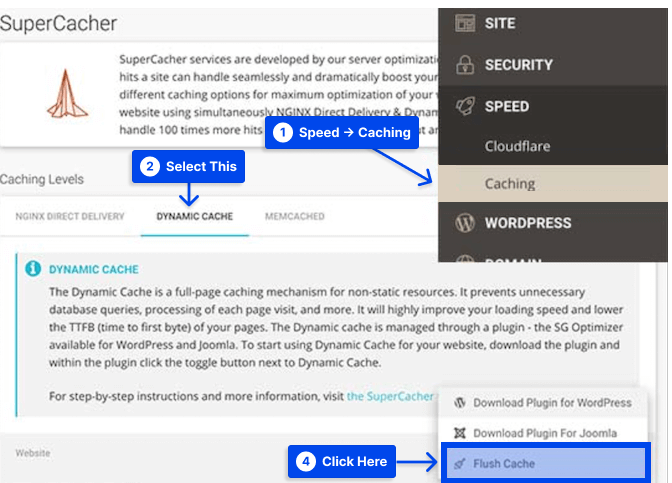
Wyczyść buforowanie WordPress.com
Może być konieczne wyczyszczenie pamięci podręcznej przeglądarki, jeśli nie widzisz aktualizacji witryny WordPress podczas jej odwiedzania.
Załóżmy, że masz włączone wtyczki w swojej witrynie. W takim przypadku możesz otrzymać zalecenie wyczyszczenia pamięci podręcznej witryny WordPress.com w ramach procedury rozwiązywania problemów.
Konieczne jest skontaktowanie się z pomocą techniczną WordPress.com i poproszenie o opcję czyszczenia pamięci podręcznej, aby włączyć, gdy trzeba wyczyścić pamięć podręczną witryny WordPress.com.
Gdy ta opcja jest włączona, wykonaj następujące kroki, aby z niej skorzystać:
- Przejdź do pulpitu WordPress .
- Przejdź do Ustawień .
- Przejdź do zakładki Konfiguracja hostingu .
- Kliknij Wyczyść pamięć podręczną , aby rozpocząć proces.
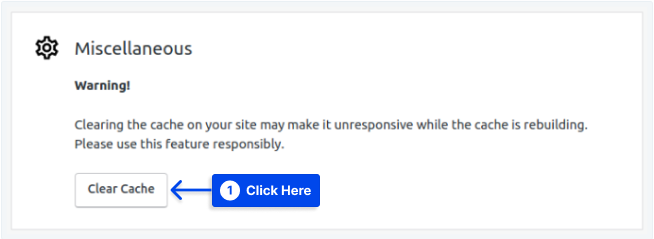
- Podaj krótkie wyjaśnienie, dlaczego czyścisz pamięć podręczną. W ten sposób programiści mogą rejestrować i identyfikować obszary, w których ich produkty mogą zostać ulepszone.
- Kliknij Wyczyść pamięć podręczną , aby wyczyścić pamięć podręczną witryny.
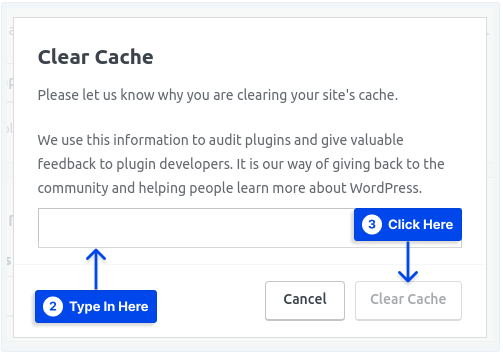
Metoda 5: Jak wyczyścić pamięć podręczną wtyczki WordPress Firewall?
Aby chronić swoją witrynę, musisz wyczyścić kolejną warstwę pamięci podręcznej za pomocą zapory WordPress, takiej jak Sucuri.
Wykonaj poniższe czynności, aby wyczyścić pamięć podręczną Sucuri:
- Przejdź do panelu administracyjnego WordPressa.
- Idź do Sucuri .
- Przejdź do zapory (WAF).
- Wybierz opcję menu Wyczyść pamięć podręczną.
- Kliknij przycisk Wyczyść pamięć podręczną .
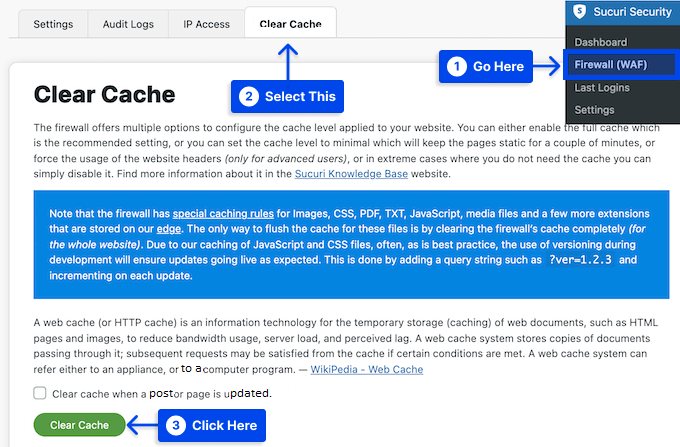
Metoda 6: Wyczyść pamięć podręczną za pomocą Cloudflare
Możesz rozważyć Cloudflare do czyszczenia pamięci podręcznej jako alternatywę dla korzystania z wtyczek do buforowania WordPress.
Jest to usługa sieci dostarczania treści (CDN) z kilkoma funkcjami poprawiającymi wydajność witryny, w tym kontrolą pamięci podręcznej, szybkim czyszczeniem pamięci podręcznej i ochroną pamięci podręcznej sieci Web.
Jeśli Twój host WordPress nie zainstaluje automatycznie Cloudflare, wykonaj następujące kroki:
- Utwórz konto Cloudflare.
- Musisz dodać nazwę domeny i poczekać, aż system zidentyfikuje Twoje rekordy DNS.
- Wybierz poziom planu.
- Pulpit nawigacyjny Cloudflare wyświetli wymagane serwery nazw. Po prostu skopiuj te wartości i zaktualizuj serwery nazw z pulpitu nawigacyjnego konta hostingowego.
Wykonaj następujące kroki, gdy Twoja domena zostanie skierowana do Cloudflare, aby wyczyścić pamięć podręczną w witrynie WordPress:
- Wejdź do pulpitu nawigacyjnego Cloudflare i kliknij przycisk Dodaj witrynę , a następnie kliknij domenę swojej witryny WordPress.
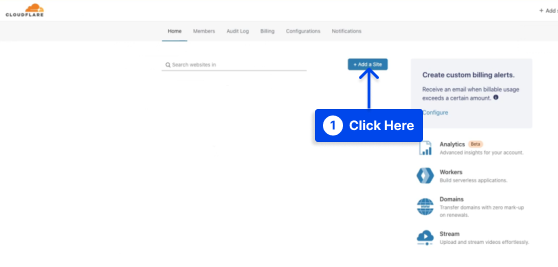
- Przejdź do opcji Buforowanie i kliknij Konfiguracja .
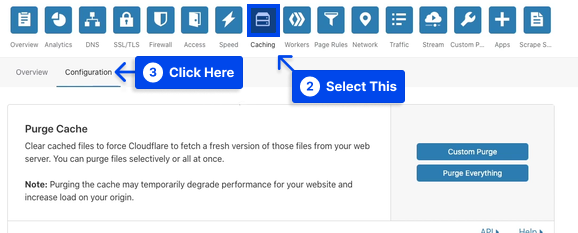
- Wybierz preferowaną metodę czyszczenia pamięci podręcznej.
Kliknij przycisk Wyczyść wszystko , aby wyczyścić wszystkie pliki pamięci podręcznej. Wybierz opcję Czyszczenie niestandardowe i wypełnij strony, które chcesz usunąć, jeśli chcesz wybrać określone strony.
- Kliknij przycisk Usuń .
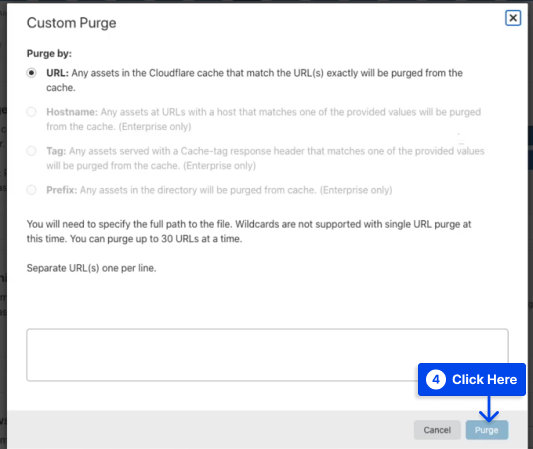
Metoda 7: Wyczyść pamięć podręczną obiektów za pomocą WP-CLI
Czynności wykonywane w ramach administratora WordPressa w większości przypadków automatycznie wyczyszczą pamięć podręczną. Mimo to możesz mieć sytuację, w której musisz usunąć to ręcznie.
Zawsze możesz wyczyścić pamięć podręczną z poziomu pulpitu WordPress, ale możesz użyć WP-CLI.
Wykonaj następujące kroki, aby użyć WP-CLI:
- Zaloguj się do swojej witryny WordPress za pomocą SSH .
- Przejdź do katalogu domowego swojej witryny.
cd ~/sites/example.com- Uruchom następujące polecenie WP-CLI, aby wyczyścić pamięć podręczną:
wp cache flushTen wiersz poleceń WordPress do czyszczenia pamięci podręcznej wyczyści pamięć podręczną witryny.
Wniosek
Wyczyszczenie pamięci podręcznej WordPressa to jeden z pierwszych kroków do rozwiązania problemów z WordPressem. W tym artykule wyjaśniono, jak prawidłowo wyczyścić pamięć podręczną w WordPress za pomocą różnych metod i w różnych sytuacjach.
Mamy nadzieję, że ten artykuł Cię zadowoli. Zapraszamy do dzielenia się wszelkimi pytaniami lub komentarzami.
Nasze najnowsze artykuły zostaną opublikowane na platformach społecznościowych, takich jak Facebook i Twitter. Śledź nas na tych platformach.
